背景:对于https类型的接口,使用Jmeter进行测试时,需进行证书导入。
步骤:
1、证书下载:
(1)使用Chrome打开需要被测地址,点击地址栏前面的小锁,如下图:

选择“证书”----“详细信息”----“复制到文件”:

然后根据证书导出向导,选择要使用的格式为“DER 编码二进制x.509(.CER)(D)”
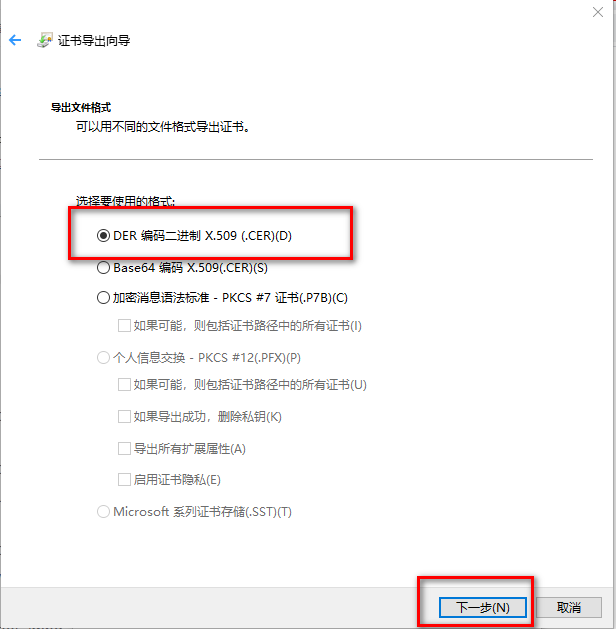
选择存储的位置和文件名:
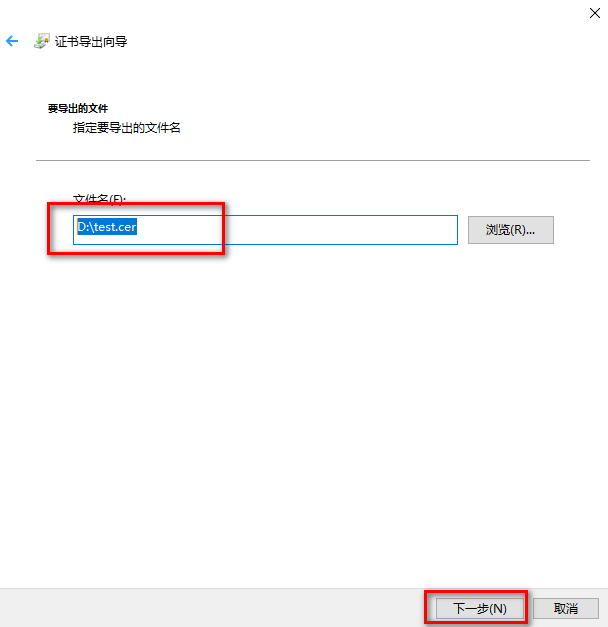
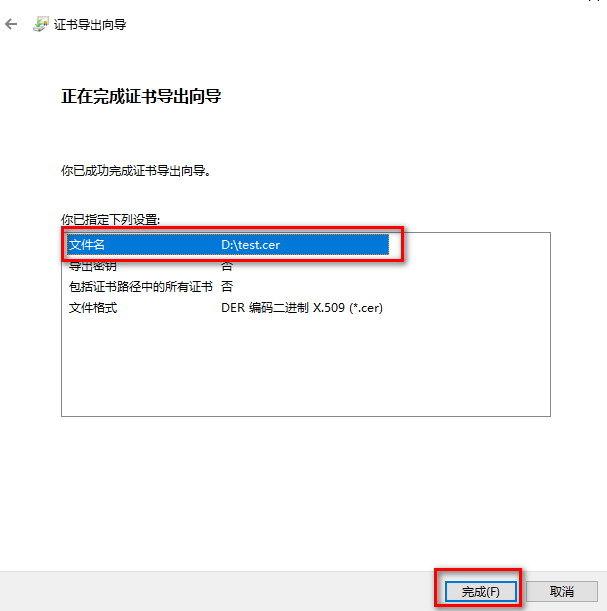
2、利用jdk中的keytool.exe工具,重新生成证书
(1)在命令行中进入jkd\bin,然后使用命令keytool -import -alias “name.store”-file “path” -keystore name.store生成证书:

根据提示,输入口令(注:该口令在Jmeter导入证书后第一次运行时需要输入),然后回车
(2)在命令行界面出现的“是否信任此证书”中输入“是”:
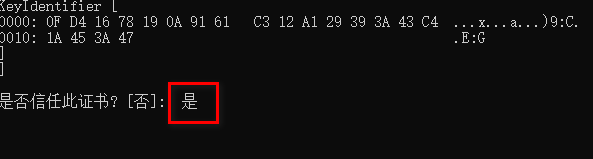
回车,提示:证书已添加到密钥o(╥﹏╥)库中
此时,在D:\keyStore中可以看到生成的证书:
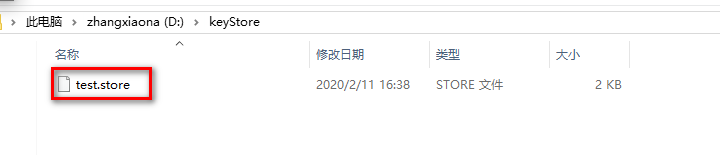
3、在Jmeter中添加此证书:在Jmeter选项----SSL管理器中选择刚才生成的test.store:

新建一个线程组,并添加一个http request,协议为https,服务器名和端口号与之前在浏览器中打开的地址保持一致,并勾选“自动重定向”,其他参数与配置根据实际情况自行设置即可,如下图:
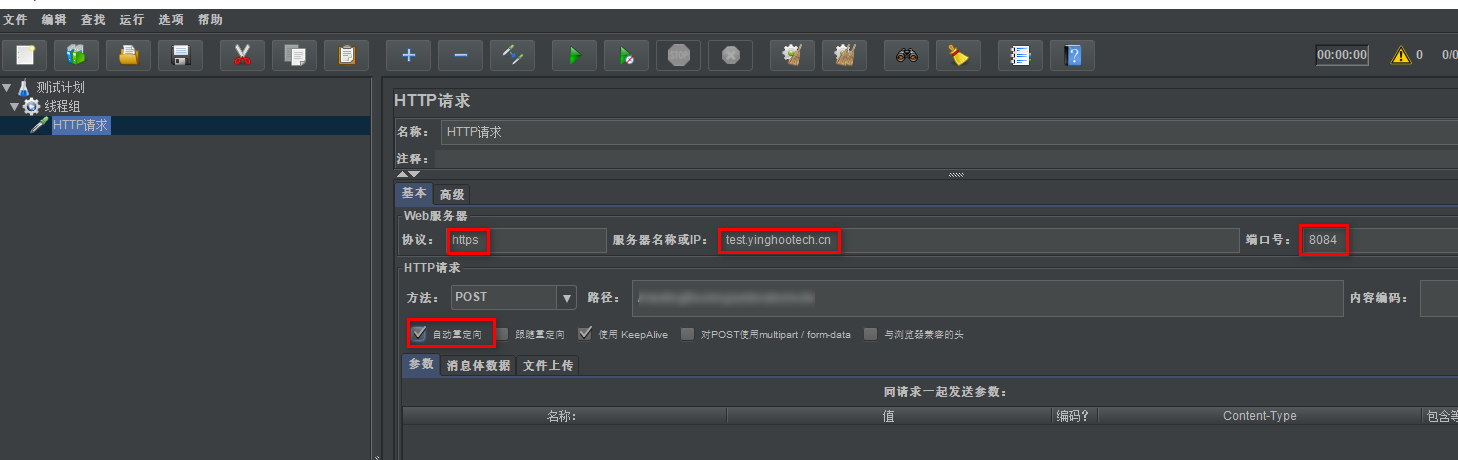
第一次启动Jmeter脚本时需要输入步骤2中设置的密钥,后续执行不需要输入该密钥,如下图:
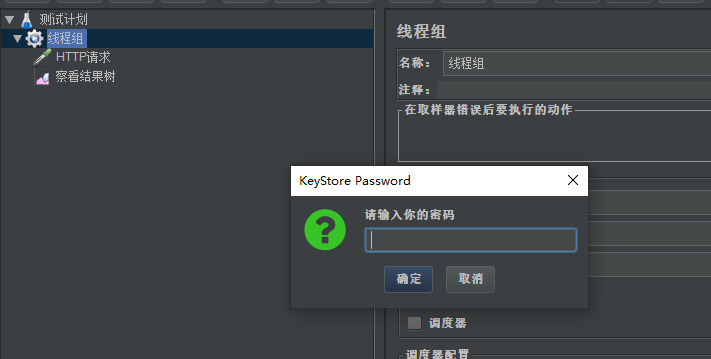
至此,完成。